9 iPhonen tietosuoja-asetusta, jotka sinun pitäisi ottaa käyttöön heti

Apple tekee parempaa työtä kuin useimmat yritykset yksityisyyden suhteen. Mutta kaikki iPhonen oletusasetukset eivät ole käyttäjän edun mukaisia.
On monia syitä, miksi iPhone voi päätyä keräämään liian monta päällekkäistä yhteystietoa, kuten yhteystietojen synkronointi sähköpostiohjelman kanssa, iCloudin käyttö tai jokin virhe osoitekirjassasi. Jos Yhteystiedot-sovelluksesi näyttää useita (päällekkäisiä) tuloksia, kun etsit jonkun, saattaa olla aika aloittaa yhteystietojen puhdistus.
Mutta entä jos laitteellasi on liian monta päällekkäistä yhteystietoa (jotkin joita et ehkä ole edes huomannut)? No, ratkaisu on täällä, jos se on nykyinen ongelmasi. iOS 16 :ssa Apple ottaa käyttöön päällekkäisten yhteystietokorttien automaattisen tunnistuksen iCloudissa tai laitteessa ja mahdollisuuden yhdistää ne halutessasi.
Tässä postauksessa näytämme sinulle, kuinka se tehdään! Mennään!
Aiheeseen liittyvä: Live-teksti videoissa: Mitä iPhone- ja iPad-laitteita tuetaan?
Kuinka yhdistää päällekkäisiä yhteystietoja iPhonessa
Käynnistä Yhteystiedot -sovellus iPhonessasi .
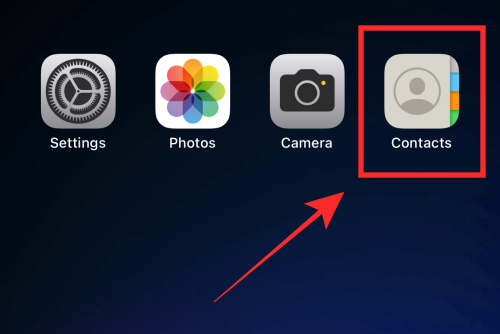
Napauta Listat-kohdassa Kaikki iCloud .
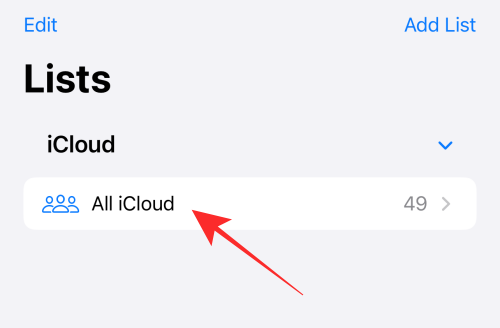
Huomautus: Jos et ole synkronoinut iPhone-yhteystietojasi iCloudiin, luettelossa näkyy "Kaikki iPhonet". Napauta "Kaikki iPhonet" siirtyäksesi yhteystietoihin.
Jos yhteystiedoissa on päällekkäisiä yhteystietoja, näet ne suoraan Yhteystiedot-luettelon yläpuolella kohdassa "Kopiot löydetty" sekä päällekkäisten yhteystietojen määrä.
Napauta Kopioita löydetty .
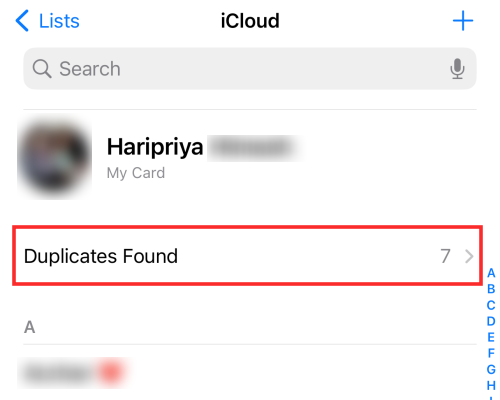
Ylivuotovalikossa näet luettelon päällekkäisistä yhteystiedoista (jossa on päällekkäisten korttien määrä). Sinulla on kaksi vaihtoehtoa: yhdistää kaikki yhteystiedot kerralla tai yhdistää valitut yhteystiedot manuaalisesti.
Vaihtoehto 1: Yhdistä kaikki kaksoiskappaleet kerralla
Voit yhdistää kaikki päällekkäiset yhteystiedot yhdellä iskulla napauttamalla Yhdistä ylivuotovalikon alaosassa.
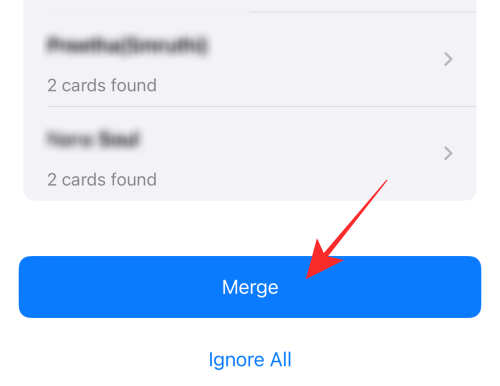
Se siitä! Kaikki päällekkäiset yhteystiedot yhdistetään Yhteystietoihisi flash-viestillä - "Kaksoistettu ratkaistu"!
Et enää näe kaksoiskappaleiden ilmaisinta Yhteystiedot-sivun yhteystietoluettelon yläpuolella.
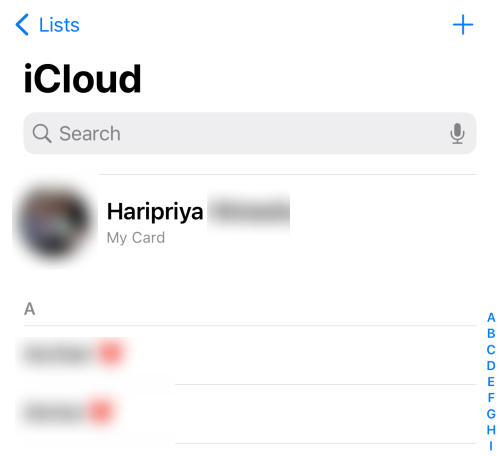
Vaihtoehto 2: Valitse ja yhdistä yhteystiedot manuaalisesti
Napauta ylivuotovalikosta mitä tahansa päällekkäistä yhteystietoa, jonka haluat ratkaista.
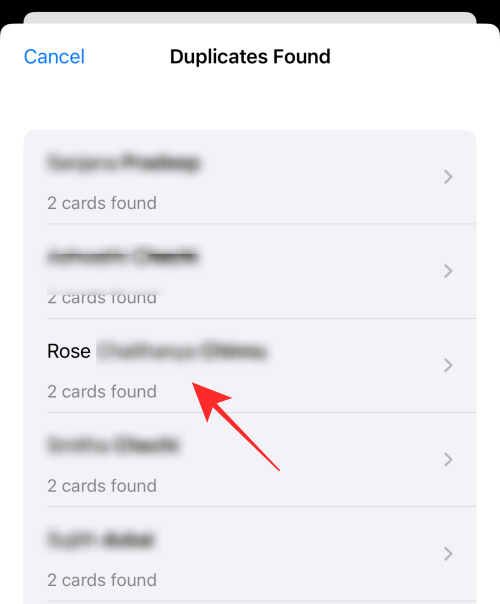
Ylivuotovalikko näyttää valitun yhteystiedon kaksoiskappaleen tiedot. Napauta Yhdistä valikon alareunassa.
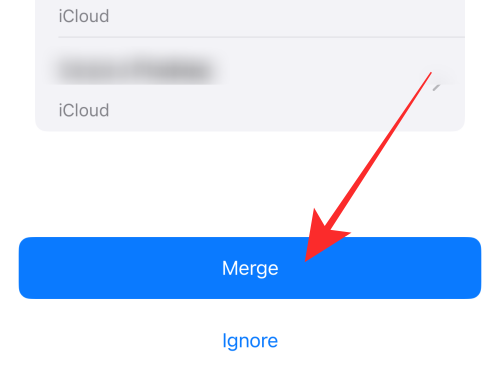
Tehty! Olet onnistuneesti suorittanut vaiheet, jotka yhdistät valitun yhteystiedon kopiot yhdeksi yhteystiedoissasi! Voit yhdistää kaikki kaksoiskappaleet valikoivasti näin.
Napauta Peruuta ylivuotovalikon vasemmassa yläkulmassa, kun olet yhdistänyt valitut yhteystiedot.
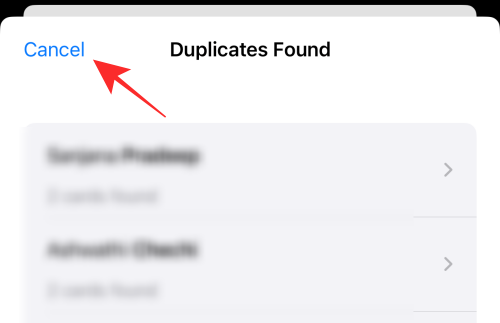
Jäljelle jääneet ratkaisemattomat kaksoiskappaleet näkyvät edelleen Yhteystiedot-sivulla nimellä "Duplikaatit löytyi".
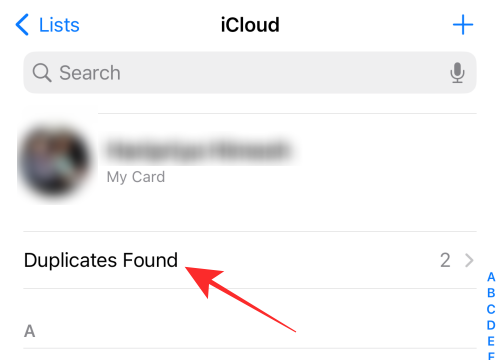
Miten päällekkäiset yhteystiedot havaitaan?
Yhteystiedot-sovellus havaitsee kaksoiskappaleet iCloudin tai iPhonen täsmällisesti samanlaisten yhteystietokorttien perusteella. Sekä nimen että numeron on vastattava toisiaan, jotta ne ovat kaksoiskappaleita. Jos olet tallentanut numeron kahdella eri nimellä tai päinvastoin, niitä ei tunnisteta päällekkäisinä yhteystiedoina eivätkä ne näy "Duplikaatit löydetty" -luettelossa.
Toivottavasti löysit vastauksesi täältä! Jaa palautteesi kanssamme kommenteissa!
LIITTYVÄT
Apple tekee parempaa työtä kuin useimmat yritykset yksityisyyden suhteen. Mutta kaikki iPhonen oletusasetukset eivät ole käyttäjän edun mukaisia.
Tämän toimintopainikkeen avulla voit soittaa ChatGPT:hen milloin tahansa puhelimellasi. Tässä on opas ChatGPT:n avaamiseen iPhonen toimintopainikkeella.
Pitkän kuvakaappauksen ottaminen iPhonella auttaa sinua kaappaamaan koko verkkosivun helposti. IPhonen vierityskuvakaappaustoiminto on saatavilla iOS 13:ssa ja iOS 14:ssä, ja tässä on yksityiskohtainen opas pitkän kuvakaappauksen ottamiseen iPhonella.
Voit vaihtaa iCloud-salasanasi monella eri tavalla. Voit vaihtaa iCloud-salasanasi tietokoneellasi tai puhelimellasi tukisovelluksen kautta.
Kun lähetät yhteistyöalbumin iPhonella jollekulle toiselle, hänen on suostuttava liittymiseen. Albumin jakamiskutsuja voi hyväksyä iPhonella useilla tavoilla, kuten alla on esitetty.
Koska AirPodit ovat pieniä ja kevyitä, ne voi joskus kadota helposti. Hyvä uutinen on, että ennen kuin alat purkaa taloasi etsien kadonneita nappikuulokkeitasi, voit jäljittää ne iPhonellasi.
Tiesitkö, että iPhonesi valmistusalueesta riippuen siinä voi olla eroja verrattuna muissa maissa myytäviin iPhoneihin?
Käänteinen kuvahaku iPhonessa on erittäin yksinkertainen, kun voit käyttää laitteen selainta tai käyttää joitakin kolmannen osapuolen sovelluksia saadaksesi lisää hakuvaihtoehtoja.
Jos sinun täytyy usein ottaa yhteyttä johonkuhun, voit ottaa käyttöön pikapuhelut iPhonessasi muutamalla yksinkertaisella vaiheella.
Näytön kiertäminen vaakasuunnassa iPhonessa auttaa sinua katsomaan elokuvia tai Netflixiä, selaamaan PDF-tiedostoja, pelaamaan pelejä... kätevämmin ja saamaan paremman käyttökokemuksen.








